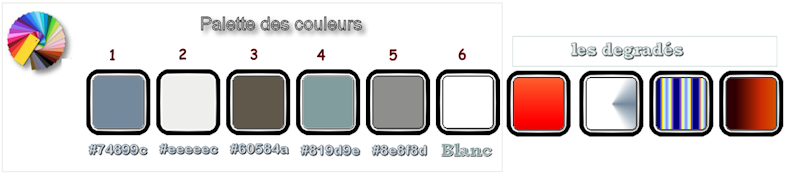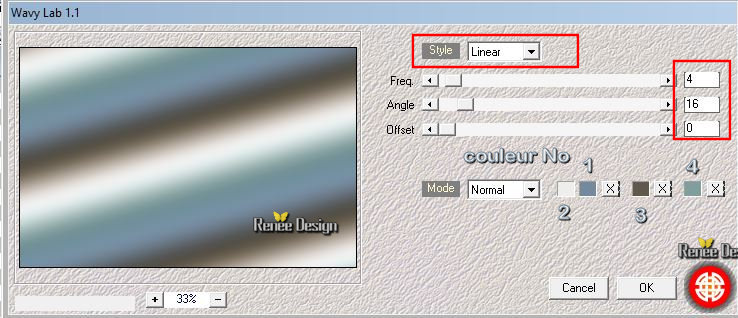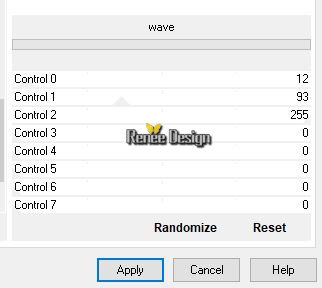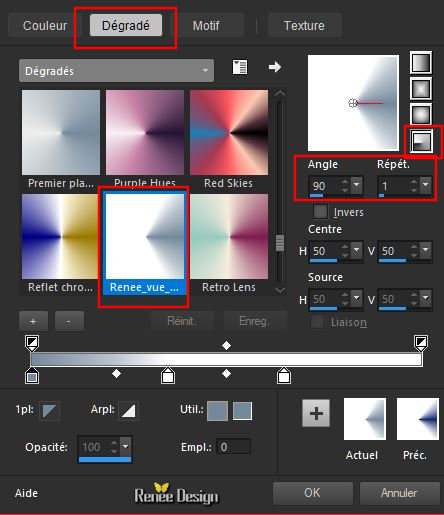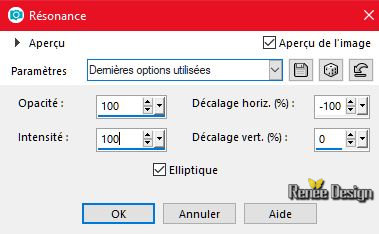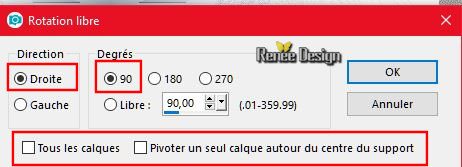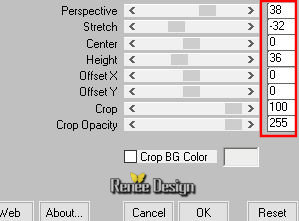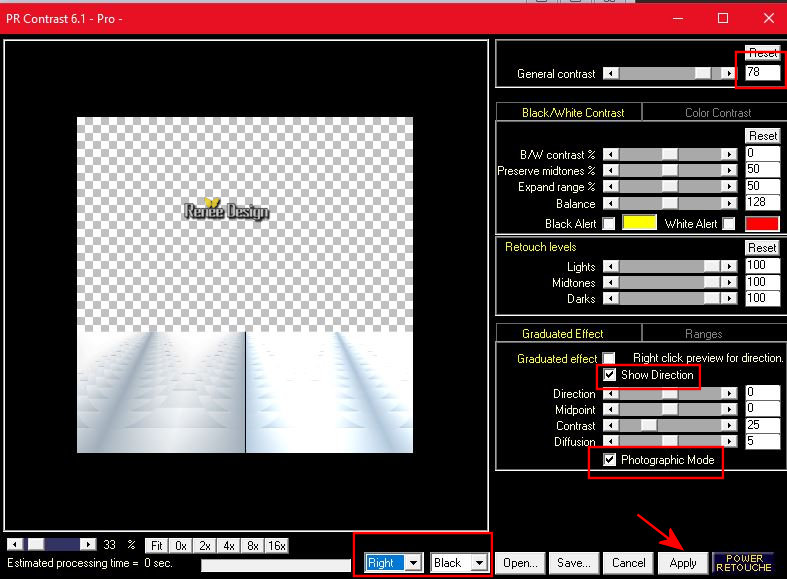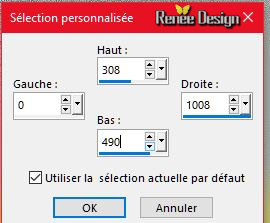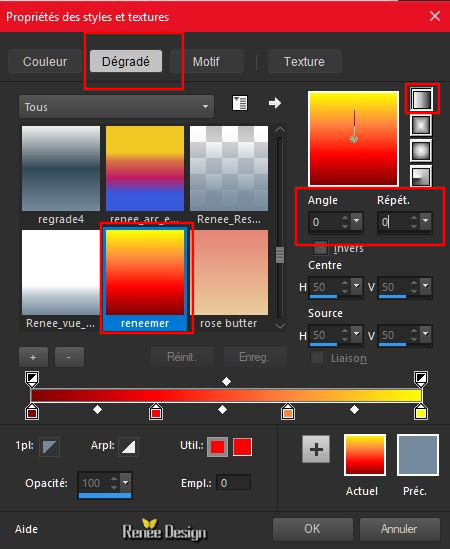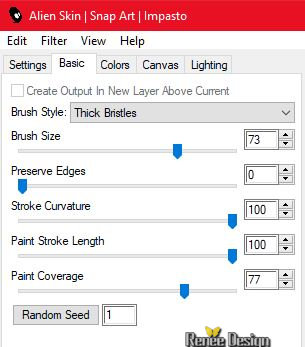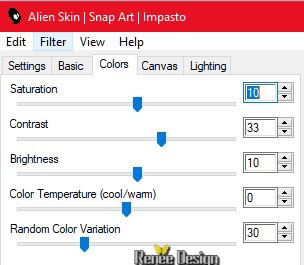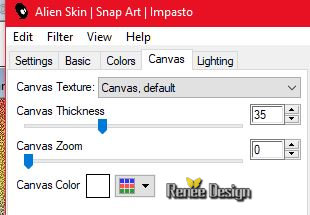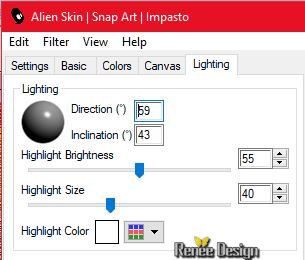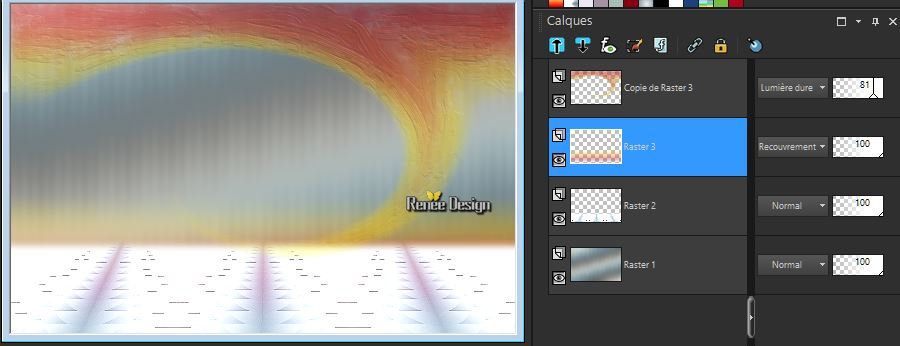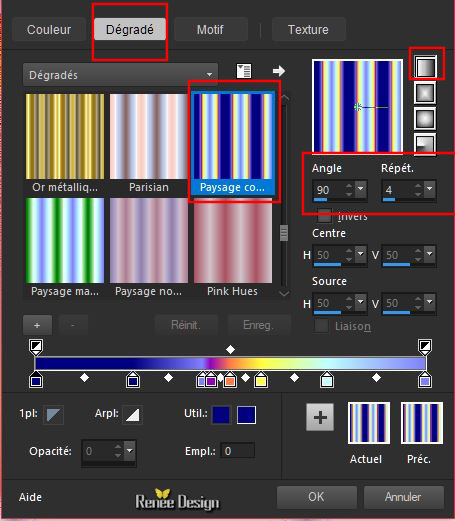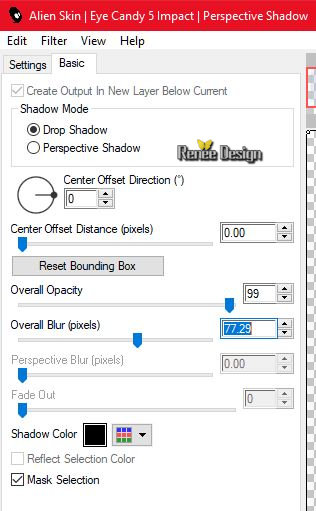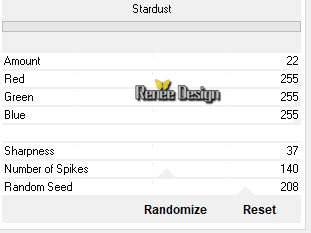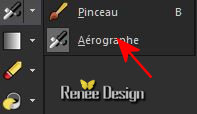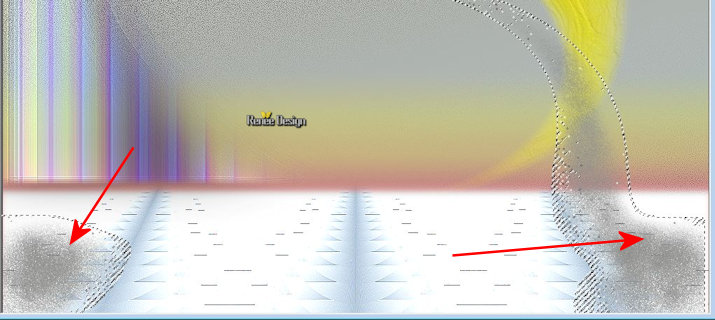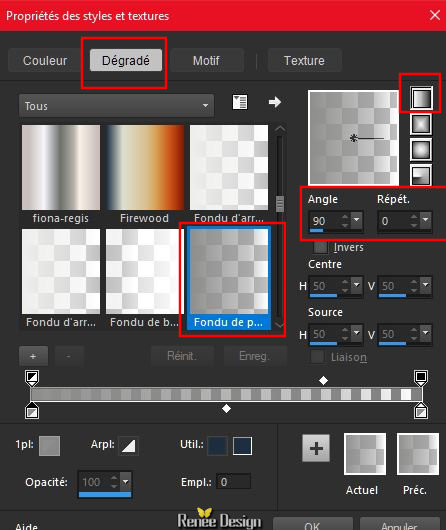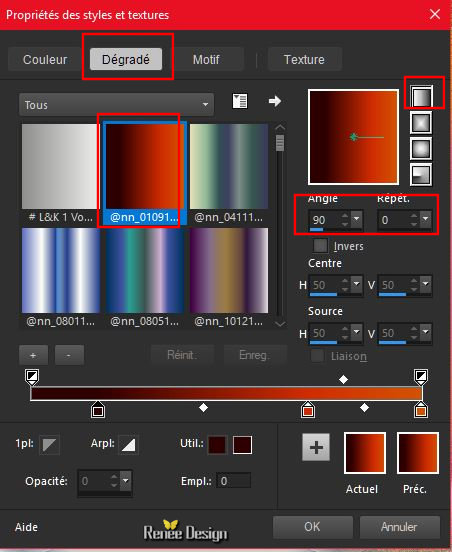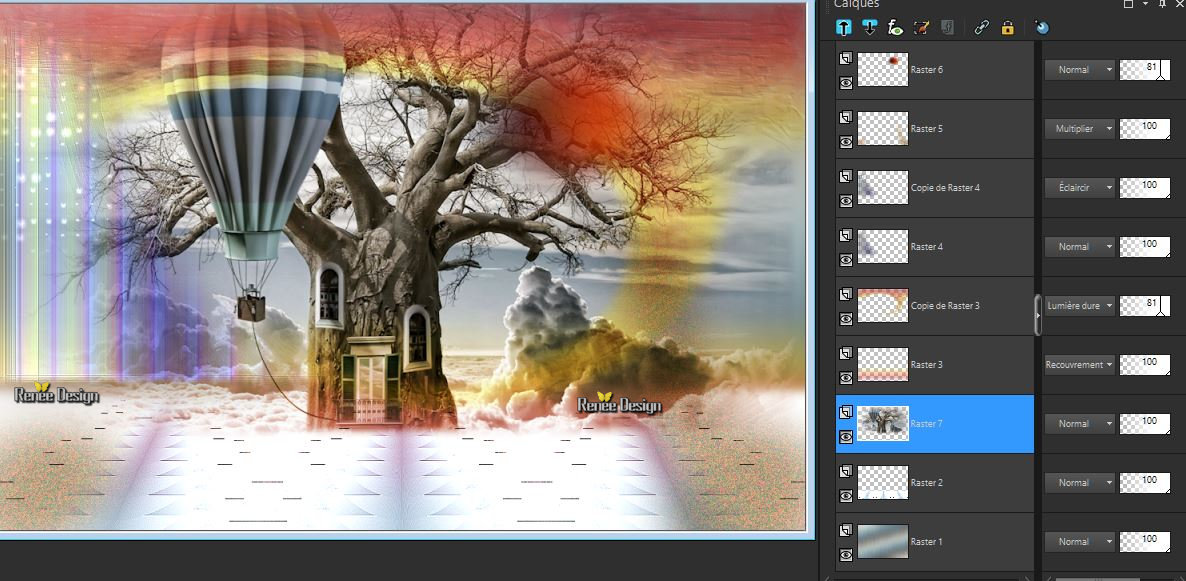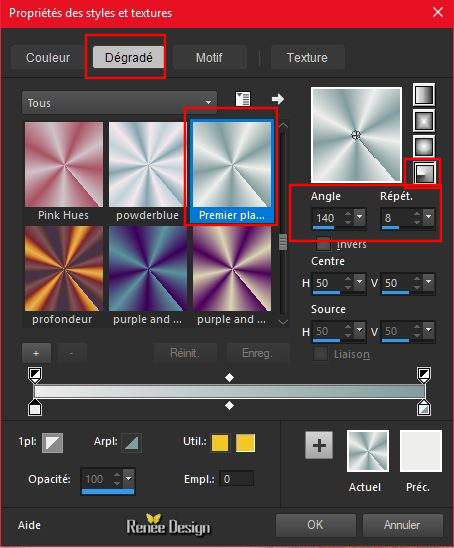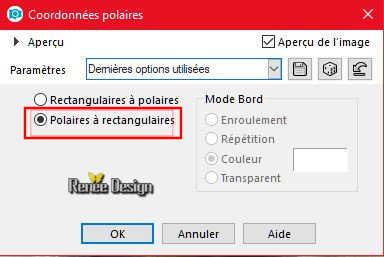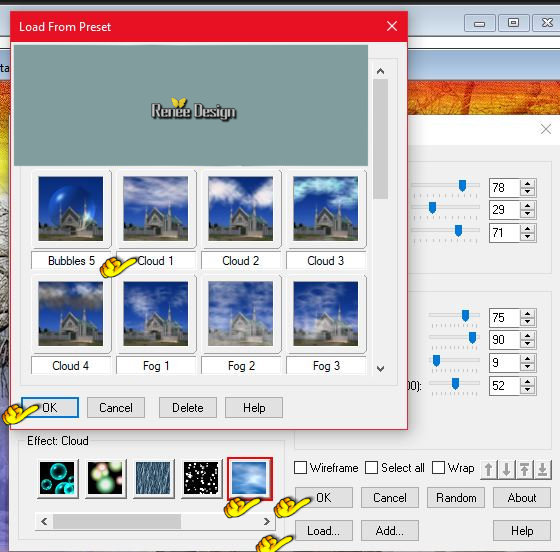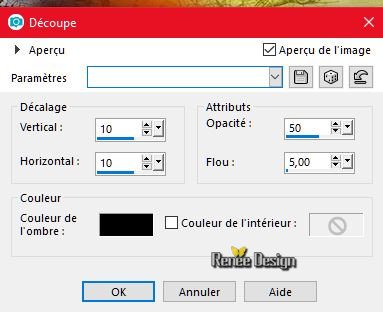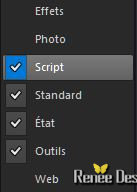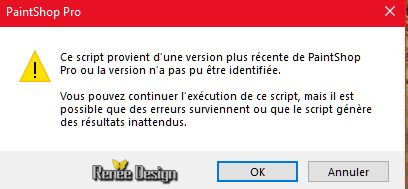|
Wir fangen die Lektion an.
Vom Himmel aus gesehen

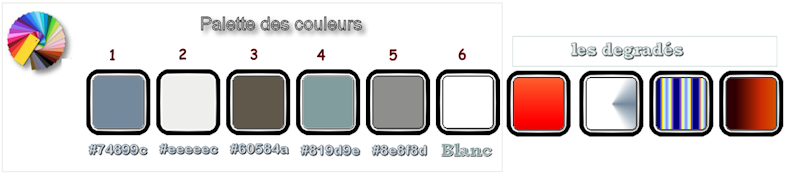
-
Materialeigenschaften: Setzte die VG-Farbe auf #74899c = Nr 1 -Setze die HG-Farbe auf #eeeeec =Nr 2
1.
Datei: Öffne ein neues transparentes Bild: 1008 x 658
Pixels
2.
Effekte- Plugins – Medhi – Wavy Lab 1 mit diesen Einstellungen
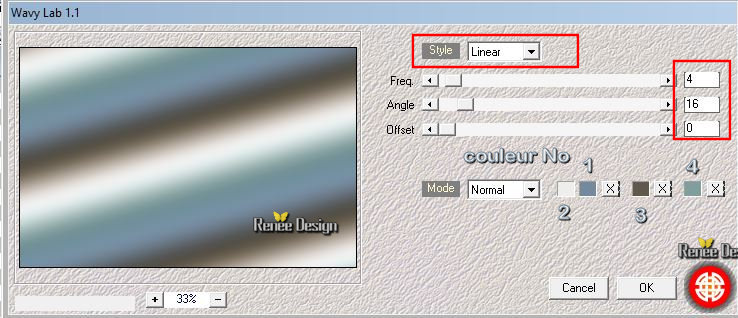
3.
Einstellen/Anpassen-Unschärfe- Gaußsche Unschärfe: Radius 85
4.
Effekte- Plugins – Unlimited - [AFS IMPORT] – wave mit der Standardeinstellung (Klicke zuerst auf Einstellungen/Zurücksetzen=Standard) 
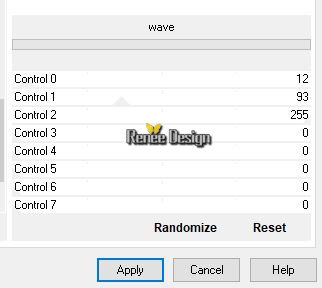
-
Wiederhole den Filter aber Contrôle 0 auf 47 (alle anderen Einstellungen beibehalten)
5. Effekte- Kanteneffekte- Nachzeichnen
-
Eigenschaften Vordergrund: Stelle die Vordergrund jetzt auf den Farbverlauf
‘’Renee_vue_ciel.PspGradient’’ -Erstellen Sie ein Vordergrund- Farbverlauf (Strahlenförmig) mit diesen Einstellungen
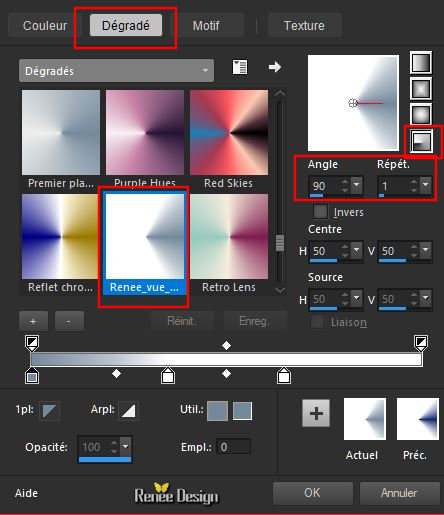
6.
Ebenen- Neue Rasterebene
7.
Aktivieren Sie Ihr Farbverlaufswerkzeug  –
und fülle die Ebene mit diesem Farbverlauf –
und fülle die Ebene mit diesem Farbverlauf
8.
Effekte- Plugins – Unlimited - ICNETFILTERS -Special Effects 1-
shiver auf 118/0
9.
Effekte- Kanteneffekte- Stark nachzeichnen
10.
Ebenen- Duplizieren
11.
Effekte-Bildeffekte- Verschiebung mit diesen Einstellungen: H = - 225 und V
= 0
12.
Stelle den Mischmodus der Ebene auf " Luminanz "
13.
Effekte- Kanteneffekte- Stark nachzeichnen
14.
Ebenen- Zusammenführen- Nach unten zusammenfassen
15.
Effekte- Reflexionseffekte- Spiegelkabinett mit diesen Einstellungen
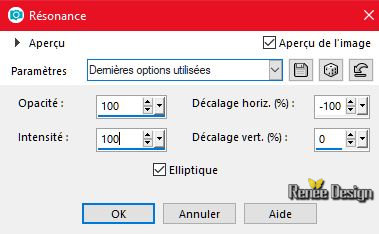
16.
Bild- Frei drehen 90° nach rechts
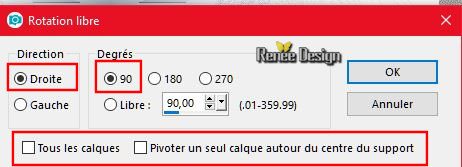
17.
Effekte- Plugins – Mura’s Meister – Perspective
Tilling mit diesen Einstellungen
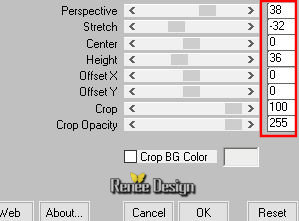
18.
Effekte- Plugins – Power retouche – PR
Contrast mit diesen Einstellungen
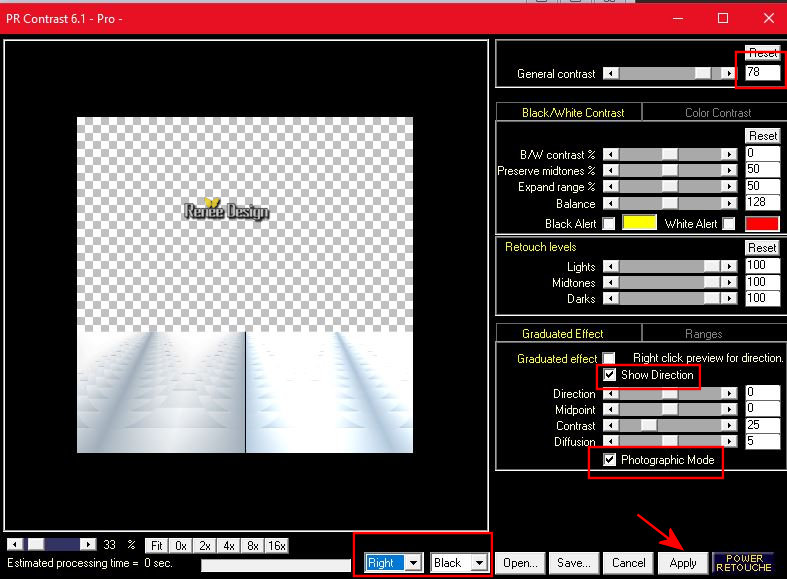
19.
Effekte- Kanteneffekte- Nachzeichnen
20.
Auswahl- Auswahl laden/speichern - Auswahl laden aus Datei und wähle Auswahl:‘’ Vu
du ciel_1’’
Drücke die Entferntaste auf der Tastatur 
Auswahl aufheben
21.
Ebenen- Neue Rasterebene
22.
Auswahlwerkzeug (S) Benutzerdefinierte Auswahl -Rechteck mit diesen Einstellungen
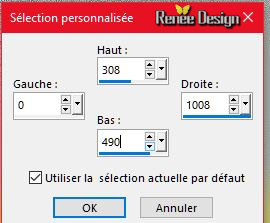
-
Eigenschaften Vordergrund: Stelle die Vordergrund jetzt auf den Farbverlauf ‘’reneemer’’
Erstelle ein lineares Farbverlauf mit diesen Einstellungen
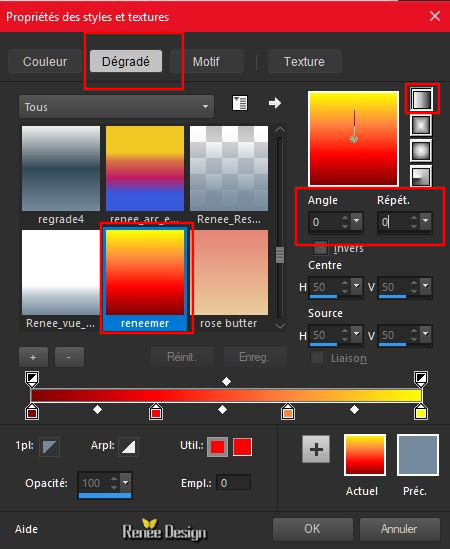
23.
Aktivieren Sie Ihr Farbverlaufswerkzeug  –
Ändern Sie die Deckfähigkeit Ihren Farbfüllungswerkzeug auf 30% –
Ändern Sie die Deckfähigkeit Ihren Farbfüllungswerkzeug auf 30%
-
Füllen sie die Auswahl mit diesem Farbverlauf
Auswahl aufheben
24.
Einstellen/Anpassen-Unschärfe- Gaußsche Unschärfe: Radius 25
25.
Ebenen- Duplizieren
26.
Bild - Spiegeln - Vertikal Spiegeln ( Bild - Umdrehen in älteren PSP Versionen)
27.
Effekte-Bildeffekte- Verschiebung mit diesen Einstellungen:H = 0 und V = 185
28. Effekte- Verzerrungseffekte- Wirbel -Grad auf 650
29.
Stelle den Mischmodus der Ebene auf " Hartes Licht " -Setze die Deckfähigkeit der Ebene auf
83%
30.
Effekte- Plugins – Alien skin Snap art- Impasto
–Tab- Settings-User Settings und nehmen sie die voreingestellten Werte -Preset vu_ciel_Impasto.f1s
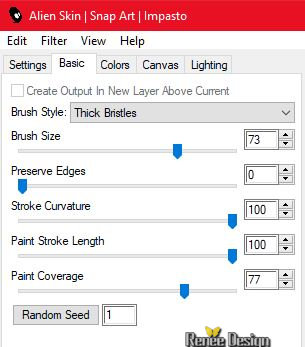 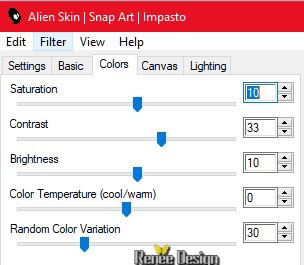 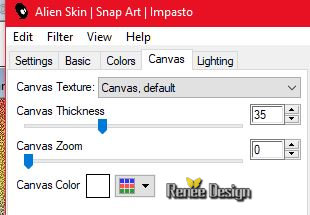 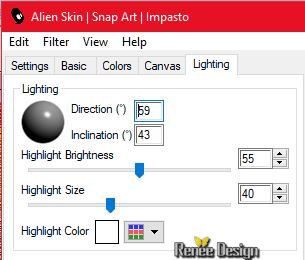
-
Aktivieren sie die darunter liegende Ebene= Raster 3
31.
Effekte- Bildeffekte- Verschiebung mit diesen Einstellungen: H = 0 und V
= -115
32.
Stelle den Mischmodus der Ebene auf " Überzug "
So sollte es nun sein- So sieht die Arbeit und die Ebenenpalette jetzt aus
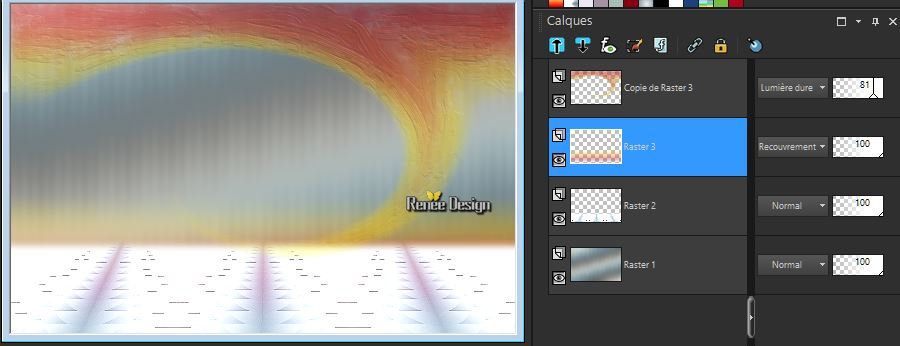
-
Aktiviere die oberste Ebene in der Ebenenpalette
-
Eigenschaften Vordergrund: Stelle die Vordergrund jetzt auf den Farbverlauf ''
Corel_06_014 ''
–Erstelle ein lineares Farbverlauf mit diesen Einstellungen
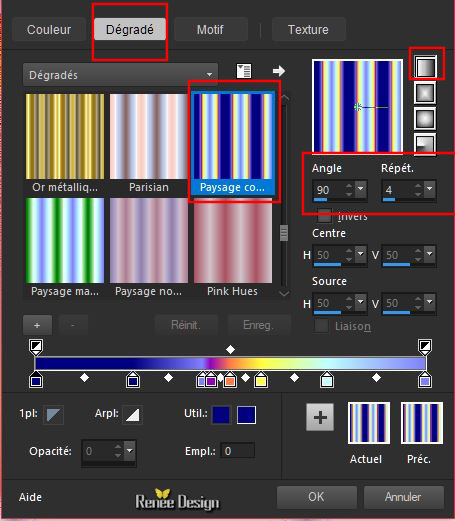
33.
Ebenen- Neue Rasterebene
34.
Auswahl- Auswahl laden/speichern - Auswahl laden aus Datei und wähle Auswahl:‘’ Vu
du ciel_2’’
35.
Aktivieren Sie Ihr Farbverlaufswerkzeug  /
Ändern Sie die Deckfähigkeit Ihren Farbfüllungswerkzeug auf 100% -Füllen sie die Auswahl mit dem Farbverlauf /
Ändern Sie die Deckfähigkeit Ihren Farbfüllungswerkzeug auf 100% -Füllen sie die Auswahl mit dem Farbverlauf
Auswahl aufheben
36.
Effekte- Plugins – Unlimited – ICNETFILTERS - Special Effects 1-
Shiver auf 40/0
37.
Effekte- Kanteneffekte- Stark nachzeichnen
38.
Effekte- Plugins – Eyecandy 5 impact –
Perspective Shadow
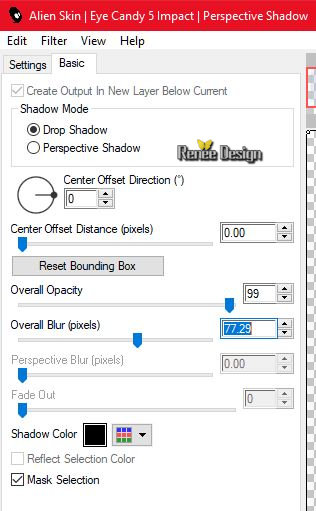
39.
Ebenen- Duplizieren
-
Stelle den Mischmodus der Ebene auf " Unterbelichten "
- Bleibe auf dieser Ebene
40.
Auswahl- Auswahl laden/speichern - Auswahl laden aus Datei und wähle Auswahl:‘’ Vu
du ciel_3’’
41.
Effekte- Plugins oder Unlimited – VM Natural oder
VM Texture – Stardust
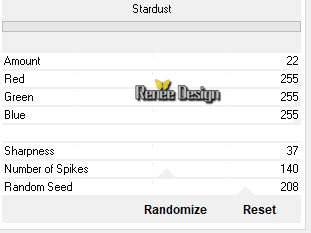
Auswahl aufheben
-
Setzte die VG-Farbe zurück auf #8e8f8d =Nr 5
42.
Ebenen- Neue Rasterebene
43.
Auswahl- Auswahl laden/speichern - Auswahl laden aus Datei und wähle Auswahl:‘’ Vu
du ciel_4’’
44.
Aktiviere das Werkzeug - Airbrush 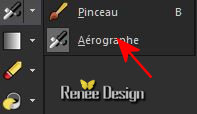
-
Mit diesen Einstellungen

-
Zeichnen Sie mit dem Airbrush diese beiden Teile, wie im Screen zu sehen (Sei vorsichtig mit diesem Werkzeug
)
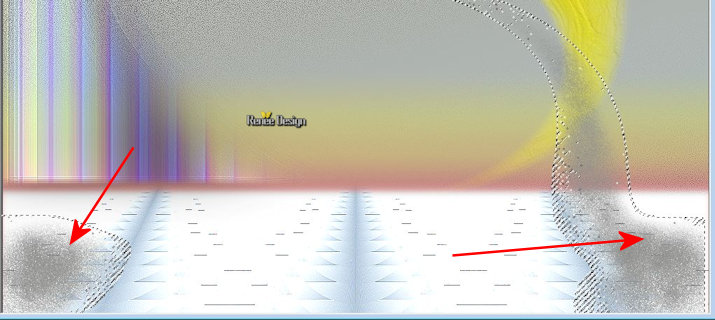
Auswahl aufheben
45.
Einstellen/Anpassen-Unschärfe- Gaußsche Unschärfe: Radius 26
46.
Stelle den Mischmodus der Ebene auf " Multiplikation "
47.
Effekte- Plugins – Unlimited - Sapphire Filters 07 -
SapphirePlugin_0698... mit der Standardeinstellung
48.
Ebenen- Neue Rasterebene
49.
Auswahl- Auswahl laden/speichern - Auswahl laden aus Datei und wähle Auswahl:‘’ Vu
du ciel_5’’
-Eigenschaften Vordergrund:Erstellen Sie ein Vordergrundfarbverlauf auslaufend (linear ) mit diesen Einstellungen
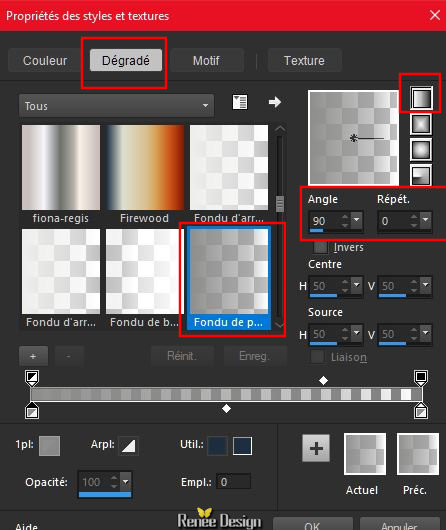
50.
Aktivieren Sie Ihr Farbverlaufswerkzeug  und füllen sie die Auswahl mit diesem Farbverlauf
und füllen sie die Auswahl mit diesem Farbverlauf
51.
Einstellen/Anpassen-Unschärfe- Gaußsche Unschärfe: Radius 26
52. Auswahl-Ändern- Verkleinern mit 18 pixels
-
Eigenschaften Vordergrund: Stelle die Vordergrund jetzt auf den Farbverlauf ‘’
@nn_010914_GR_Autumn_tdstudio.PspGradient’ Erstellen Sie ein lineares Farbverlauf mit diesen Einstellungen’
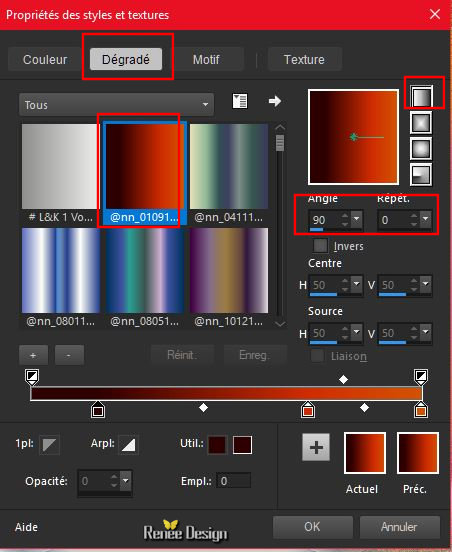
Keine neue Rasterebene
53.
Aktivieren Sie Ihr Farbverlaufswerkzeug  Füllen sie die Auswahl mit diesem Farbverlauf
Füllen sie die Auswahl mit diesem Farbverlauf
Auswahl aufheben
54.
Einstellen/Anpassen-Unschärfe- Gaußsche Unschärfe: Radius 22
-
Setze die Deckfähigkeit der Ebene auf 81
-Aktiviere die Ebene von Raster 2 in der Ebenenpalette
55.
Öffne die Tube ’’ Renee_TUBES_Vu_du_Ciel.pspimage’’
-
Bearbeiten- Kopieren - Aktivieren Sie ihr Bild-Bearbeiten -Als neue Ebene einfügen
56.
Objekte- Ausrichten- Oben
-
So sollte es nun sein- So sieht die Arbeit und die Ebenenpalette jetzt aus
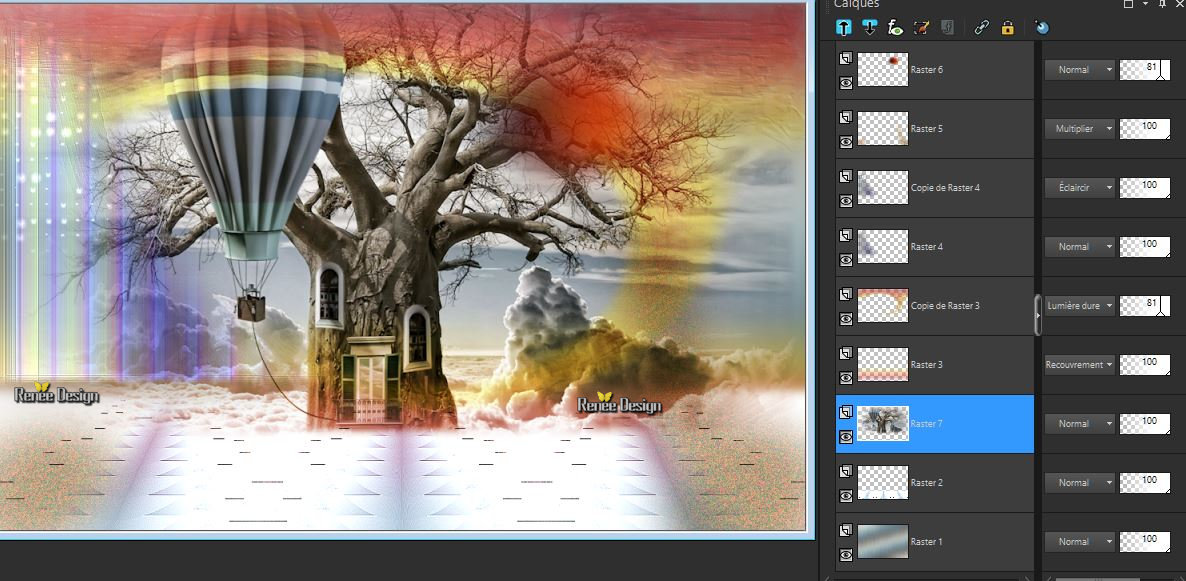
-
Aktiviere die oberste Ebene in der Ebenenpalette
57.
Öffne die Tube ‘’ Renee_TUBES_Vu_du_Ciel_image
1.pspimage’’
-
Bearbeiten- Kopieren - Aktivieren Sie ihr Bild-Bearbeiten -Als neue Ebene einfügen
58.
Effekte- Bildeffekte- Verschiebung mit diesen Einstellungen : H = - 246 und V
= - 125
-
Materialeigenschaften: Setzte die VG-Farbe auf #eeeeec = Nr 2 -Setze die HG-Farbe auf #819d9e= Nr 4
-Erstellen Sie ein
Vorder-Hintergrund Farbverlauf (Strahlenförmig) mit diesen Einstellungen
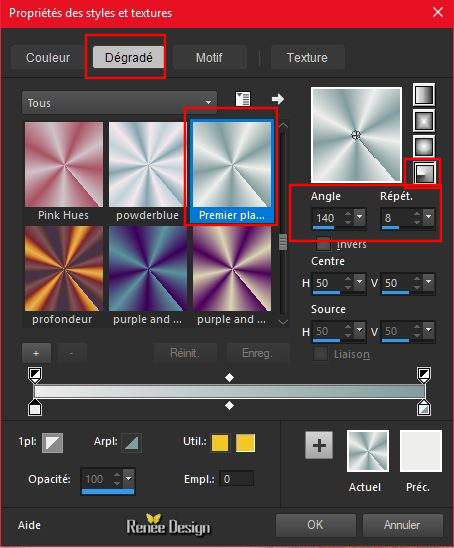
59.
Ebenen- Neue Rasterebene
60.
Auswahl- Auswahl laden/speichern - Auswahl laden aus Datei und wähle Auswahl:‘’ Vu
du ciel_6’’
61.
Aktivieren Sie Ihr Farbverlaufswerkzeug  und füllen sie die Auswahl mit diesem Farbverlauf
und füllen sie die Auswahl mit diesem Farbverlauf
62.
Einstellen/Anpassen-Unschärfe- Gaußsche Unschärfe: Radius 15
Halte die Auswahl
63.
Effekte- Verzerrungseffekte- Polarkoordinaten-Polar in x-,y-Koordinaten umwandeln .
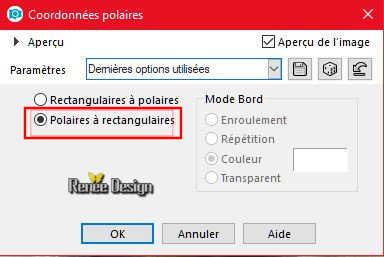
-
Wiederhole: Effekte- Verzerrungseffekte- Polarkoordinaten-Polar in x-,y-Koordinaten umwandeln .
64.
Effekte- Plugins –Ulead effects- particle
Nun -klicken Sie auf -
Load
-
Klicken Sie nun auf Cloud
-
Klicken Sie nun auf Cloud 1 >>>OK
- Wählen sie die Einstellungen wie im Screen zu sehen/ Klicken Sie anschließend auf Ok
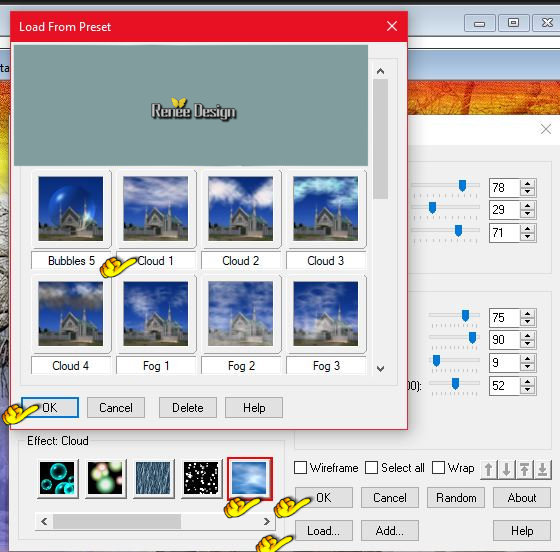
Auswahl aufheben
65.
Ebenen-Duplizieren
66.
Effekte- 3 D Effekte- Aussparung mit diesen Einstellungen
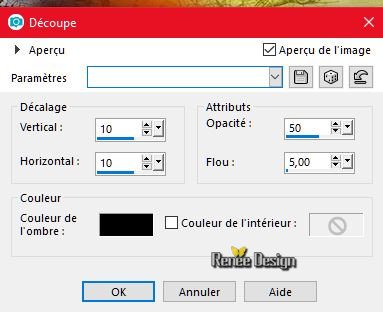
67.
Öffne die Tube ‘’ Renee_TUBES_Vu_du_Ciel_image
2.pspimage’’
-
Bearbeiten- Kopieren - Aktivieren Sie ihr Bild-Bearbeiten -Als neue Ebene einfügen
-
Nicht mehr verschieben !
68.
Ebenen- Neue Rasterebene
-
Setzte die VG-Farbe zurück auf #ffffff
69.
Ebenen- Neue Maskenebene- Aus Bild und wähle :
-
Narah_Mask_1232’’

-
Ebenen- Zusammenführen- Gruppe zusammenfassen
70.
Öffne die Tube ‘’ MRD_SeaFairies1_Part1_E85’’
-
Bearbeiten- Kopieren - Aktivieren Sie ihr Bild-Bearbeiten -Als neue Ebene einfügen
Verschieben sie es an ihren Platz (Schauen Sie das Gesamtbild an )
-Stellen Sie sicher das alles an seinem Platz ist
.
Aktivierung- Werkzeugleiste- Skript
Speichere das Skript im Ordner" Skripts- Eingeschränkt" von PSP
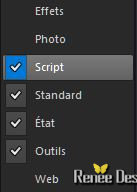
-
Aktiviere das Skript :
''Vu_du_cie.PspScript''
-
Klicken Sie auf den blauen Pfeil

und es erscheint dieses Bild >>>Einfach Ok klicken
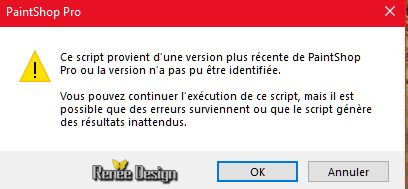
und lassen Sie das Skript seine Arbeit tun.
Oder mache die Einstellungen manuell -
71.
Bild-Rand hinzufügen
mit
1 Pixel Farbe #60584a = Nr 3
mit
5 Pixels Farbe #ffffff
mit
1 pixel Farbe #819d9e =Nr 4
mit
35 Pixels Farbe #ffffff
mit 1 Pixel Farbe #74899c = Nr 1
mit 10 Pixels Farbe #ffffff
-
Öffne die Tube " titre " ‘’vue du ciel ‘’ Als neue Ebene einfügen - Verschieben sie es an ihren Platz.
-
Bild - Größe ändern -Verkleinern mit 1005 pixels Breite.
Speichern als JPG
Ich hoffe es hat Ihnen genau soviel Spaß gemacht wie mir es zu schreiben.
Renée
Diese Lektion wurde von Renée geschrieben am 25 April 2018
Ausgabe
in 2018
*
Jede Ähnlichkeit wie mit anderen Lektionen ist rein zufällig .
*
Vergessen sie bitte unsere Übersetzer , Tubers und Skripteverfasser nicht und bedanken sie sich für ihre mühevolle Arbeit.
Danke schön
| 


 Übersetzungen
Übersetzungen




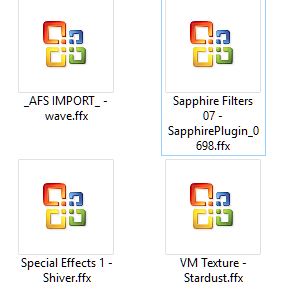
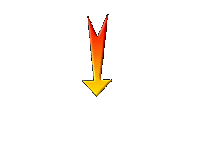

 Wenn Sie dieses Logo sehen dann müßen die Filter Importieren im Unlimited
Wenn Sie dieses Logo sehen dann müßen die Filter Importieren im Unlimited